
Obsah:
- Autor John Day [email protected].
- Public 2024-01-30 08:20.
- Naposledy změněno 2025-01-23 14:38.



V dnešní době není nikdo nevinný. Je tu někdo, kdo náhodou nezabil rostlinu ???
Je těžké udržet vaše rostliny naživu. Koupíte si novou rostlinu a v nejhorším případě ji jen zapomenete zalít. V lepším případě si pamatujete, že existuje, ale nezacházíte s ním správně.
Se Garduino vám pomůžeme proměnit váš domov v krásný skleník zdravých a šťastných rostlin.
Garduino je inteligentní platforma pro monitorování rostlin, která vám pomůže lépe poznat vaše rostliny.
Proč je Garduino tak cool?
- Monitoruje vlhkost v půdě rostliny. Příliš málo vlhkosti může mít za následek ztrátu výnosů a smrt rostlin. Pokud je vlhkost nízká, uživatel by měl zalévat svou rostlinu. Udržování úrovně vlhkosti ve správném rozmezí také pomáhá předcházet nadměrnému zalévání. Nadměrné zalévání je běžnou a známou příčinou zabíjení rostlin, která způsobuje choroby kořenů a plýtvání vodou.
- Monitoruje teplotu v okolí rostliny. Teplota je klíčovým faktorem růstu rostlin. To nám pomáhá sledovat, když je teplota příliš vysoká. FYI, nízké teploty jsou pro rostliny špatné, protože vysoké teploty, někdy ještě horší.
- Monitoruje vlhkost vzduchu. Většina rostlin potřebuje vlhký vzduch, protože póry, kterými dýchají, ztrácejí většinu vlhkosti, když je okolní vzduch suchý, což je ztráta, kterou rostlina nemůže vždy nahradit vodou, kterou absorbují její kořeny.
Kdo jsme?
Dva studenti informatiky z Interdisciplinárního centra (IDC), Herzliya, Izrael.
Oba máme nabitý program a oba milujeme rostliny.
Naše byty jsou plné rostlin a je pro nás obtížné se o ně řádně starat.
Často je zapomínáme zalévat, a když si vzpomeneme, snažíme se zapomenout nahradit tím, že je zaléváme.
Tento monitorovací systém rostlin je naším závěrečným projektem v kurzu „Internet věcí (IoT)“.
Doufáme, že vám to pomůže, jako to pomohlo nám!
Rádi bychom od vás slyšeli
Vyzkoušeli jste náš projekt? Dejte nám vědět! Rádi bychom od vás slyšeli, pokud máte body ke zlepšení nebo jakékoli komentáře. Kromě toho bychom rádi získali nějaké obrázky!
Zásoby
- 1 x deska ESP8266 (použili jsme Wemos D1 mini)
- 1 x kabel Micro-USB
- 20 x propojovací kabely
- 1 x snímač teploty a vlhkosti (použili jsme DHT22)
- 1 x 10K Ohm odpor
- 1 x snímač vlhkosti půdy
- 1 x LCD (Použili jsme podsvícení Grove LCD RGB)
- 1 x prkénko
Krok 1: Obvody
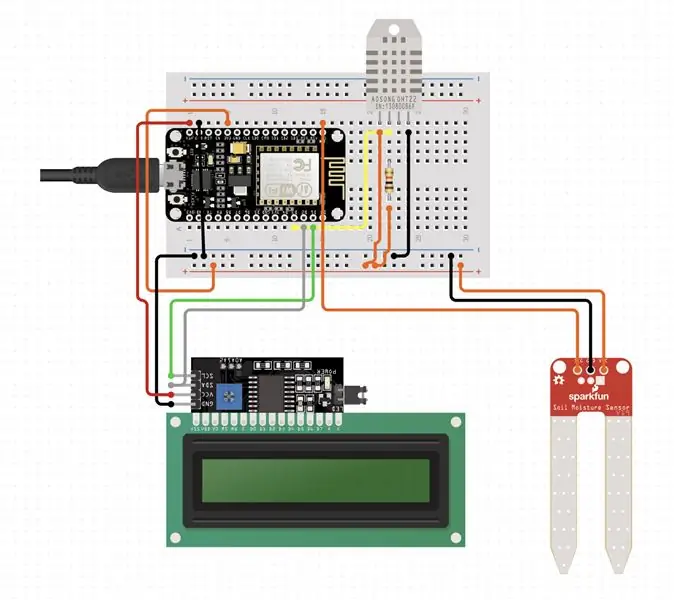

V tomto kroku připojíme všechna čidla.
Čidlo vlhkosti půdy:
- Připojte VCC k 3.3v
- Připojte GND k G
- Připojte A0 k A0
LCD obrazovka:
- Připojte GND k G
- Připojte VCC k 5v
- Připojte SDA a SCL k D1, D2
Senzor vlhkosti a teploty:
- Připojte GND k G
- Připojte VCC k 3.3v
- Připojte data odporem 10K Ohm k D3 a napájení, jako v obvodu
Krok 2: Instalace požadovaného softwaru a panelů

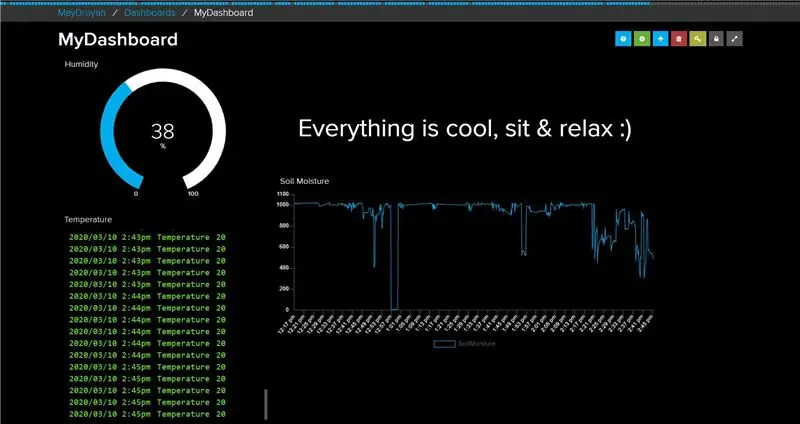
Arduino IDE
Nainstalujte Arduino IDE:
www.arduino.cc/en/Guide/HomePage
Nainstalujte příslušné "ovladače" pro desky ESP8266 do svého Arduino IDE:
randomnerdtutorials.com/how-to-install-esp…
Adafruit
Vytvořit účet:
io.adafruit.com
Přejděte na „Zdroje“a přidejte 4 kanály:
1. Vlhkost půdy
2. Vlhkost
3. Teplota
4. Výstrahy
Poté přejděte na „Hlavní panel“a vytvořte nový řídicí panel, poté přejděte na řídicí panel a přidejte 4 bloky pomocí znaménka plus v pravé části stránky:
1. Přidejte blok Line Chart, poté zvolte feed SoilMoisture, určete, že minimální hodnota je 0 a maximální je 1100.
2. Přidejte blok měřidla, poté vyberte kanál AirMoisture a ujistěte se, že maximální hodnota je 100.
3. Přidejte blok streamu a poté zvolte Teplota
4. Přidejte textový blok a poté vyberte Informační kanál
Klikněte na 'Uložit'.
Krok 3: Kód
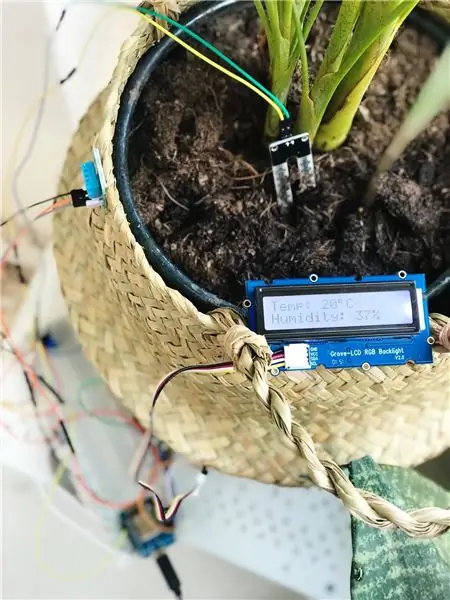
Kód je přiložen a je dobře zdokumentován pro snadné použití.
Otevřete kód v Arduino IDE a ujistěte se, že deska, na které pracujete, je skutečně správná deska.
Když používáte sériový monitor, ujistěte se, že používáte 115200baud.
Všimněte si, že v kódu jsou místa, která musíte upravit podle svého projektu (například podrobnosti o WiFi).
Vše je zapsáno v dokumentaci.
Krok 4: Push Notifications
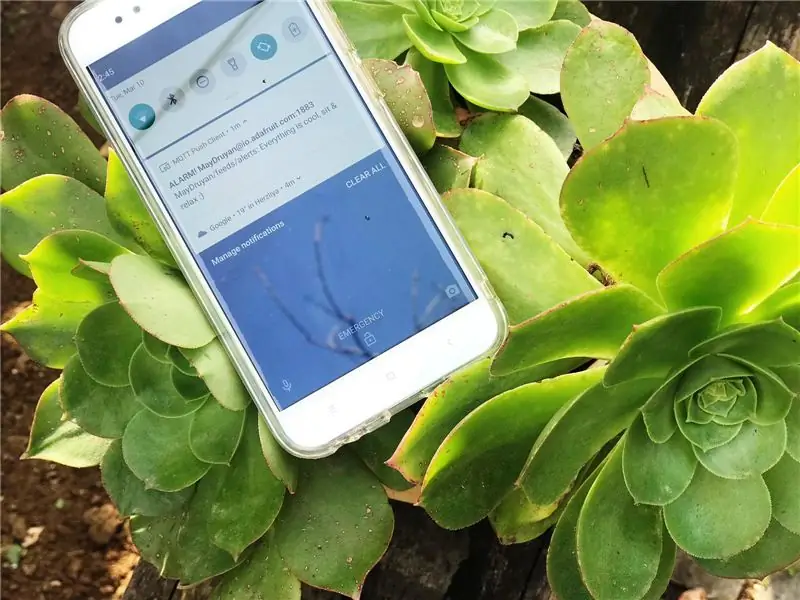

Chcete -li dostávat oznámení, stáhněte si aplikaci MQTT Push Client a poté ji zadejte:
1. Přidejte server. Většina podrobností je již vložena, stačí přidat podrobnosti o svém uživatelském jménu a hesle.
2. Přidejte témata (feed in Adafruit IO), která vás zajímají. V našem projektu - přidejte téma Uživatelské jméno/kanály/upozornění. Poté klikněte na Uložit.
3. To je asi tak všechno! Pokud máte zájem dostávat další informace o senzorech, přidejte nové téma a vyplňte uživatelské jméno/kanály/*téma*, kde téma je kanál, který chcete vidět. Můžete si také vybrat, jaké oznámení chcete dostávat, pokud vůbec nějaké:)
Tato témata můžete použít jen k tomu, abyste čas od času dohnali měření závodu.
Doporučuje:
Inteligentní vnitřní bylinková zahrada: 6 kroků (s obrázky)

Smart Indoor Herb Garden: V tomto Instructable vám ukážu, jak jsem vytvořil svou chytrou vnitřní bylinkovou zahradu! Měl jsem pro tento projekt několik inspirací, přičemž první z nich bylo, že jsem se trochu zajímal o domácí modely Aerogarden. Kromě toho jsem měl nepoužívané Arduino Mega w
Automatizovaný květináč - malá zahrada: 13 kroků (s obrázky)

Automatizovaný květináč - malá zahrada: Jsem studentem multimediální a komunikační technologie na Howest Kortrijk. Pro naše konečné zadání jsme museli vyvinout projekt IoT podle vlastního výběru. Když jsem se rozhlédl po nápadech, rozhodl jsem se udělat něco užitečného pro svou matku, která miluje růst
Sonografie těla a ultrazvuku s Arduinem: 3 kroky (s obrázky)

Sonografie těla a ultrazvuku s Arduinem: Dobrý den! Mým koníčkem a vášní je realizovat fyzikální projekty. Jedna z mých posledních prací je o ultrazvukové sonografii. Jako vždy jsem se snažil, aby to bylo co nejjednodušší s částmi, které můžete získat na ebay nebo aliexpress. Pojďme se tedy podívat, jak daleko mohu zajít
Interaktivní kouzelná zahrada: 4 kroky

Interaktivní kouzelná zahrada: Opravdu miluji rostliny, ale někdy vás rostliny nebudou milovat zpět. Jsem nejhorší rostlinná máma vůbec, a tak jsem se rozhodl udělat interaktivní zahradu. Tato zahrada vám řekne, kdy chce vodu, takže na to nikdy nezapomenete. Také jsem chtěl udělat garde
Zahrada IOT poháněná Raspberry Pi: 18 kroků (s obrázky)

Zahrada IOT poháněná Raspberry Pi: Jedním z hlavních cílů tohoto projektu bylo být schopen udržovat pohodu zahrady pomocí síly internetu věcí (IoT). Díky všestrannosti současných nástrojů a softwaru je náš secí stroj integrován se senzory, které
